Friday Fun DOS-programma's of games uitvoeren vanuit Windows 7 en Vista

 Heb je een favoriete applicatie, maar deze is alleen ontworpen om op DOS te worden uitgevoerd? Windows 7 biedt geen ondersteuning voor DOS-spellen, maar u kunt er omheen werken door een virtuele DOS-computer op uw computer te gebruiken. De oplossing heet DOSBox en het is een groovig programma dat een DOS-computer in een venster op uw computer simuleert.
Heb je een favoriete applicatie, maar deze is alleen ontworpen om op DOS te worden uitgevoerd? Windows 7 biedt geen ondersteuning voor DOS-spellen, maar u kunt er omheen werken door een virtuele DOS-computer op uw computer te gebruiken. De oplossing heet DOSBox en het is een groovig programma dat een DOS-computer in een venster op uw computer simuleert.Om nog maar eens te herhalen, wanneer u normaal gesproken een DOS-programma in Windows 7 probeert te laden, ziet u een bericht zoals in de onderstaande schermafbeelding:De versie van dit bestand is niet compatibel met de versie van Windows die u gebruikt ... "Blah blah blah.

Als u het DOS-programma probeert uit te voeren vanaf de opdrachtprompt (CMD) in Windows, komt u ook een ander "niet-ondersteund 16-bits programma" -foutbericht tegen. We gaan dat oplossen.
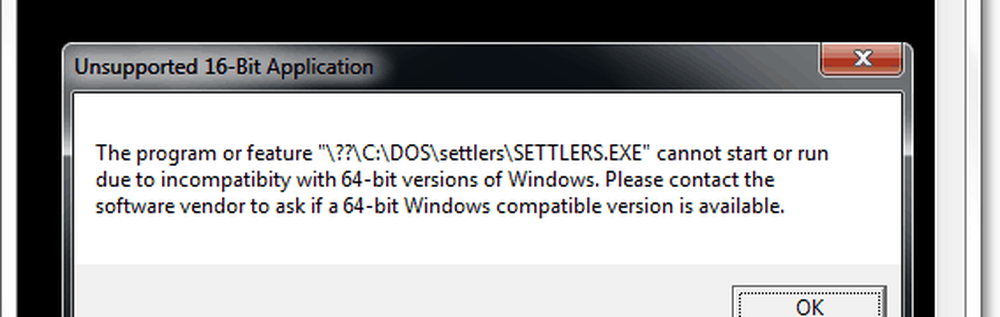
Om dingen uit te schakelen, zullen we eerst het DOSBox-proces demonstreren met een screencast en het daarna volgen met de standaard Step-by-Step groovyPost.
Screencast: voer DOS-spellen uit op Windows 7 en Vista met DOSBox

Stap 1 - Download en installeer DOSBox
Als u Windows * gebruikt, kunt u dit rechtstreeks van de SourceForge-downloadsite ophalen.
http://sourceforge.net/projects/dosbox/
Als u Linux of MAC gebruikt, moet u de downloadpagina op de officiële website van DOSBox bekijken.
*Let op het installatieprogramma zegt "win32", maar het werkt prima met 64-bit versies van Windows.
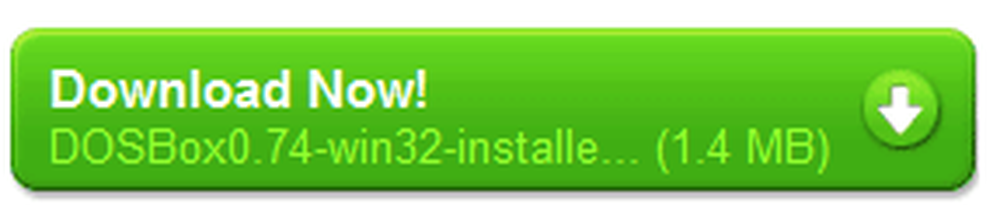
Stap 2 - Organiseer uw DOS-programma's in één map
DOSBox werkt door een enkele gemounte map in een virtueel station C: te veranderen. De beste manier om dit te doen is om al je DOS-programma's in een enkele map te plaatsen, zoals C: DOS of iets dergelijks. U kunt al uw bestanden gewoon naar de ene hoofdmap maaien, of als u netjes wilt blijven, kunt u ze ordenen met behulp van submappen. Zorg ervoor dat u korte mapnamen gebruikt, zodat u later eenvoudiger naar deze mappen in DOSBox kunt navigeren.
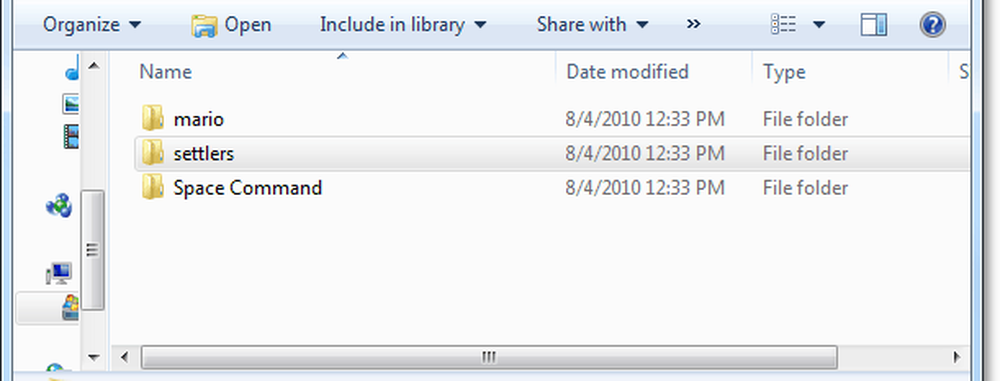
Stap 3 - Start DOSBox op en bevestig uw map
Start de DOSBox-toepassing vanuit uw startmenu of snelkoppeling op het bureaublad. In de DOSBox-opdrachtregel Type in mount (drive letter van uw keuze) (map locatie). Ik heb bijvoorbeeld het commando gebruikt:
mount C C: DOS
Dit komt omdat ik wil dat mijn virtuele stationsletter C is: en ik heb mijn DOS-programma's opgeslagen in de map C: DOS.
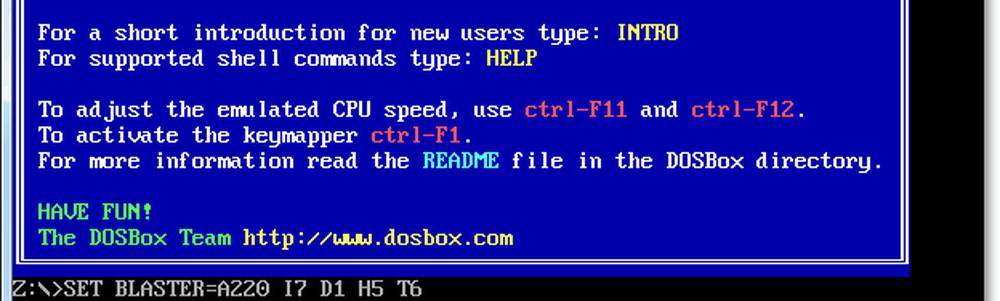
De rest van deze stappen 4-5 zijn slechts standaard DOS-navigatieopdrachten, als u bekend bent met DOS, kunt u dit overslaan en uw programma nu meteen laden!
Stap 4 - Wijzig uw root-directory en lijst De inhoud
Nu je de C: schijf virtueel hebt aangekoppeld, kun je er naartoe gaan. Type c: om naar je C te gaan: root en dan Type dir om een lijst van de inhoud te zien. Als uw programma zich in een submap bevindt, moet u dit doen Type cd (mapnaam) om die map te openen, ga anders gewoon naar stap 5.
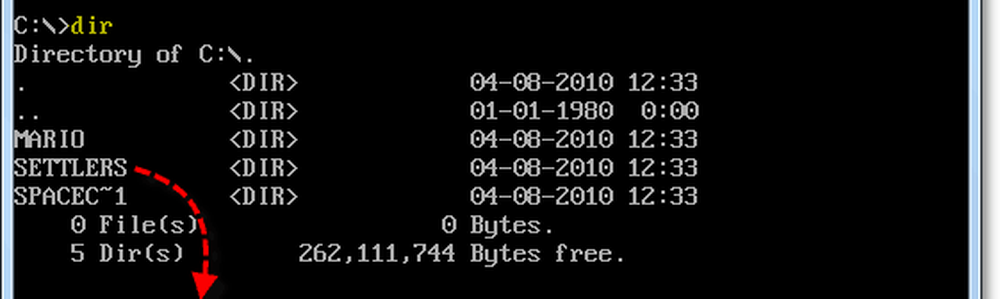
Stap 5 - Zoek en start het EXE-bestand van uw programma
Als u zich in de map bevindt waarvan u weet dat uw programma is opgeslagen, voert u uit dir en geef een lijst van de inhoud om de exacte bestandsnaam te krijgen. Het bestand dat u wilt laden bevindt zich in de .exe bestandsformaat dus zoek naar degene die heeft EXE achter de naam. Zodra u de EXE net hebt gevonden Type de bestandsnaam in de opdrachtregel. Ik moest het bijvoorbeeld doen Type settlers.exe om het programma te starten.
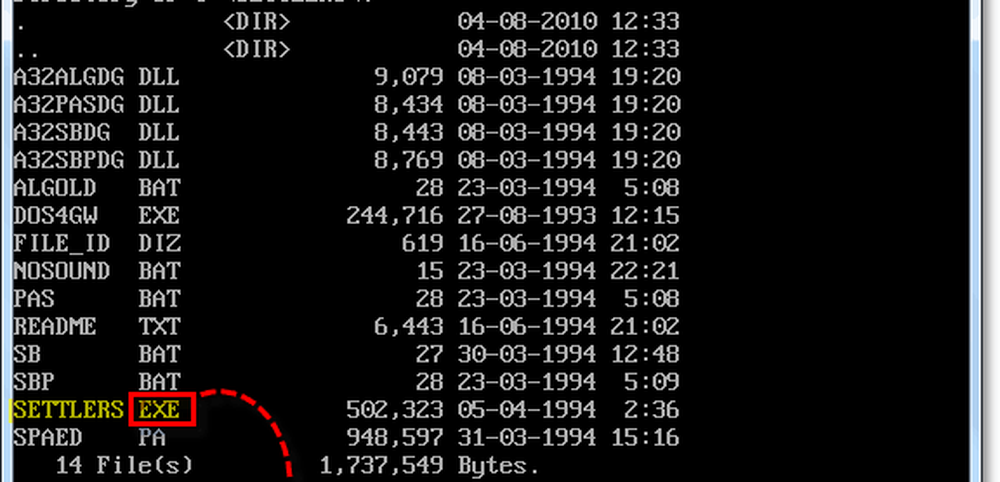
Genieten!
Zodra je het .exe-bestand hebt gestart, zou je programma zich moeten openen en beginnen te werken alsof het was in de goede OUDE 16-bit DOS die we kennen en waar we van houden vanaf de jaren 90.

sneltoetsen
Terwijl u DOSBox gebruikt, zijn er een paar sneltoetsen waar u mogelijk meer over zou willen weten om uw geëmuleerde DOS-ervaring te helpen optimaliseren. De standaardwaarden worden weergegeven in de onderstaande afbeelding.
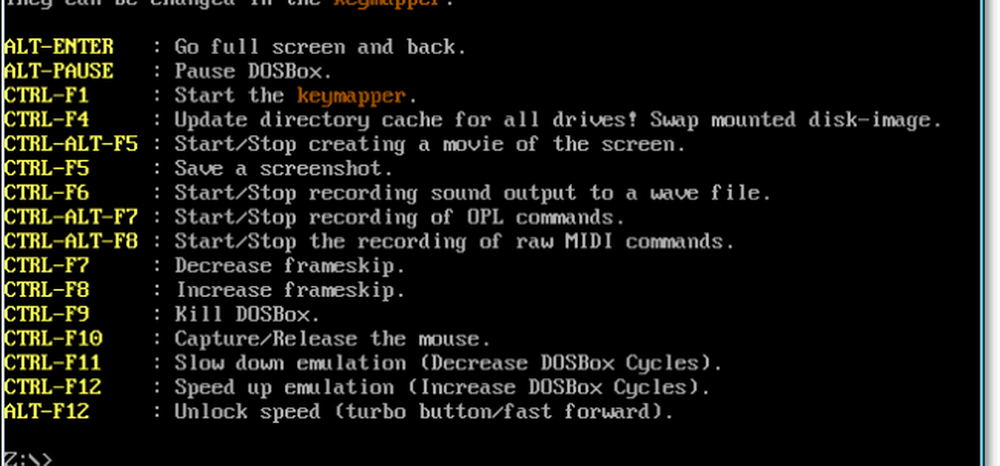
Waar kan ik gratis DOS-spellen downloaden??
Zoals ik hierboven in de video vermeldde, is een website waar je gratis game-roms voor DOSBox kunt vinden DOS Games Archive. Hoewel DOS Games Archive geweldig is, wil je misschien ook een aantal verschillende websites proberen. Hier zijn een paar van onze favorieten:
- Beste oude spellen
- DOS-spellen
- Gratis spel rijk
- DOS Games online
- Aaron Kelley's gratis MS-DOS-spellen
Nu even een opmerking hier: sommige games die u downloadt, kunnen bugs bevatten en u kunt tegen niet-spelbare niveaus aanlopen. Sommige spellen werken misschien helemaal niet. Dit is tenslotte een emulator, dus je kunt niet verwachten dat elk afzonderlijk spel werkt. Het downloaden van games is eenvoudig - download gewoon de ZIP-bestanden van een van de websites van MS-DOS ROMs en pak alle bestanden uit in een lege map (zoals uitgelegd in de video).
Vertel ons, wat is je favoriete MS-DOS-spel? Als je dit groovy old-school gaming-artikel leuk vond, zou je ook graag willen weten, "Hoe Super Nintendo-spellen gratis op je computer spelen."




